Outlook 2010에서 메시지 헤더에 빠르게 액세스
최초 문서 게시일: 2011년 3월 23일 수요일
Outlook 2010에서 전자 메일 메시지 헤더 정보에 빠르게 액세스하는 방법을 찾고 계신가요? Exchange 팀 블로그에 이 항목에 대한 게시물이 게재되었습니다. 대부분의 사용자는 메시지 헤더를 확인할 필요가 없지만, Exchange 관리자는 전자 메일 문제를 해결하는 데 메시지 헤더를 사용할 수 있습니다.
Exchange Team 팀 블로그 게시물에는 "메시지 옵션" 단추를 빠른 실행 도구 모음에 추가하는 방법이 설명되어 있습니다. 빠른 실행 도구 모음은 다음 그림과 같이 주 Outlook 창 맨 왼쪽의 리본 메뉴 위에 있습니다.
전자 메일 메시지 헤더 정보를 보려면 메시지를 선택하고 빠른 실행 도구 모음에서 "메시지 옵션" 단추를 클릭하면 됩니다. 그러면 속성(Properties) 창이 열립니다.
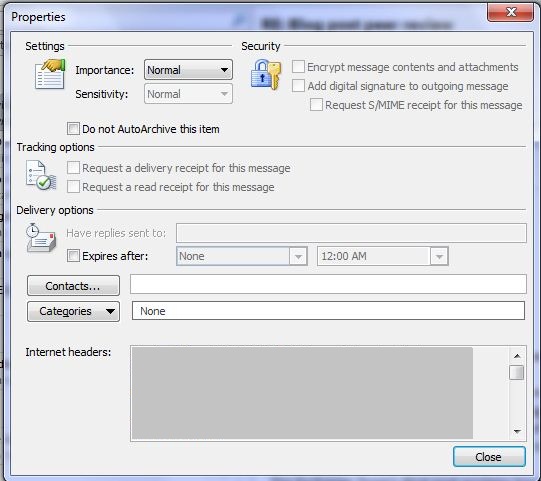
빠른 실행 도구 모음에 "메시지 옵션"을 추가하는 단계별 방법은 Outlook 2010에서 메시지 헤더의 위치(영문일 수 있음) 게시물을 참조하십시오.
다른 명령에 쉽게 액세스하려는 경우 해당 명령도 빠른 실행 도구 모음에 추가할 수 있습니다. 자세한 내용은 빠른 실행 도구 모음 사용자 지정을 참조하십시오. Office 2010에서 리본 메뉴, 빠른 실행 도구 모음 및 상황에 맞는 메뉴를 사용자 지정하는 방법에 대한 자세한 내용은 IT Pro용 항목 Office 2010에서 Office 사용자 인터페이스 사용자 지정을 참조하십시오.
또한 "빠른 기능 사용"이라는 측면에서 볼 때 개인적으로 전자 메일을 빠르게 관리하는 데 가장 효율적이라고 생각되는 도구 중 하나는 빠른 단계입니다. 단추 하나만 클릭하면 전자 메일 메시지에 대해 여러 작업을 동시에 적용할 수 있습니다. 기존 빠른 단계를 사용자 지정하거나 직접 만든 빠른 단계를 사용자 지정할 수 있습니다. 자세한 내용은 일반 작업 또는 반복 작업 자동화를 참조하십시오.
감사합니다.
Cat
이 문서는 번역된 블로그 게시물입니다. 원본 문서는 Need quick access to message headers in Outlook 2010?을 참조하십시오.
